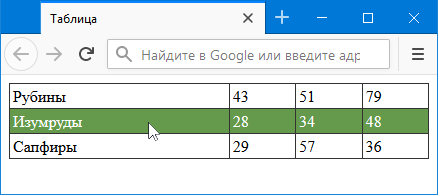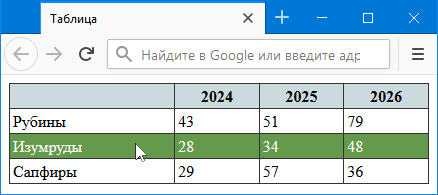- Как выделить цветом строку таблицы при наведении?
- См. также
- Строки таблицы
- Html заливка строки цветом
- Как задать границу таблицы
- Как изменить цвет границы
- Как задать ширину таблицы
- Как выровнять таблицу
- Как закрасить таблицу
- Как закрасить строку
- Как закрасить ячейку
- Как задать высоту таблицы (строки)
- Как изменить ширину столбца
- Выравнивание содержимого таблицы (по горизонтали и вертикали)
Как выделить цветом строку таблицы при наведении?
Стиль строки таблицы при наведении на неё курсора мыши задаётся с помощью псевдокласса :hover, который добавляется к селектору tr . В правилах стиля добавляем свойство background для желаемого цвета фона и color для цвета текста, как показано в примере 1.
Пример 1. Использование псевдокласса :hover
| Рубины | 43 | 51 | 79 |
| Изумруды | 28 | 34 | 48 |
| Сапфиры | 29 | 57 | 36 |
В данном примере при наведении на строку у неё меняется цвет фона и текста. Результат примера продемонстрирован на рис. 1.
Если у таблицы содержится заголовок, что встречается довольно часто, то строка с заголовком также будет выделяться при наведении, а это может быть нежелательным. Для выделения только нужных строк следует модифицировать таблицу, вставив элементы и и к селектору добавив tbody (пример 2).
Пример 2. Использование псевдокласса :hover
| 2024 | 2025 | 2026 | |
|---|---|---|---|
| Рубины | 43 | 51 | 79 |
| Изумруды | 28 | 34 | 48 |
| Сапфиры | 29 | 57 | 36 |
Результат данного примера показан на рис. 2.
Рис. 2. Таблица с заголовком и выделенной строкой
См. также
- :focus на мобильных устройствах
- Анимация ссылок при наведении
- Виды ссылок
- Всплывающая подсказка
- Использование :hover
- Нормальное позиционирование
- Организация данных с помощью таблиц
- Переходы с помощью :hover
- Подсветка строк и колонок таблицы
- Псевдокласс :hover
- Псевдоклассы в CSS
- Работа с типографикой
- Селекторы CSS
- Состояния кнопок
- Сочетание с псевдоклассами
- Таблицы
- Таблицы
- Таблицы в HTML
- Типы ссылок
Строки таблицы
При большом количестве строк в таблице бывает трудно сопоставлять данные из разных колонок между собой. Для этого требуется визуально отделить одну строку таблицы от другой — либо с помощью линий, либо за счет добавления фонового цвета.
Вначале разберем вариант использования горизонтальных линий. На рис. 1 приведен один из возможных способов акцентирования внимания на строках таблицы. Каждая строка сверху и снизу обрамляется линией, за счет этого взгляд посетителя скользит вдоль них и не перескакивает на соседнюю строку. При этом данные, находящиеся в колонках, также связываются между собой, но уже за счет одновременного выравнивания по левому краю и пустого пространства между колонками.
Рис. 1. Таблица со строками, выделенными с помощью линий
Линии между строк устанавливаются достаточно просто, для этого следует добавить стилевое свойство border-bottom к селектору TD . Если вокруг таблицы содержится рамка, то нижняя граница получится удвоенной толщины. В этом случае можно убрать нижнюю линию у последней строки или скрыть нижнюю границу у таблицы (пример 1).
Пример 1. Разделение строк таблицы линиями
2004 2005 2006 Рубины 43 51 79 Изумруды 28 34 48 Сапфиры 29 57 36
В данном примере вертикальные линии между ячейками заголовка добавляются за счет стилевого свойства border , которое используется для селектора TH . При этом возникает пустое пространство толщиной один пиксел между границей таблицы и фоновой областью заголовка.
Применение цвета расширяет возможности по изменению вида таблицы. Например, цвет фона четных и нечетных строк может различаться, как показано на рис. 2.
Рис. 2. Таблица со строками, выделенными с помощью цвета и линий
Цвет фона нечетных строк определяется путем изменения цвета всей таблицы. Но поскольку для выборочных строк (для которых добавлен параметр class=»even» ) устанавливается индивидуальный цвет, то он «перекрывает» цвет фона таблицы. За счет этого и получается чередование цветных строк.
Пример 2. Выделение строк таблицы цветом
2004 2005 2006
В данном примере двойной линии внизу таблицы не возникает в результате применения свойства border-collapse со значением collapse к селектору TABLE . Этот параметр отслеживает появление двойных линий в местах соприкосновения ячеек и заменяет их одинарными линиями. Заметим, что в разных браузерах могут возникнуть разночтения по поводу цвета оставляемых линий в том случае, если цвет границы вокруг таблицы не совпадает с цветом линий под строками.
Html заливка строки цветом
Мы привыкли, что таблица состоит из строк и столбцов и, вставляя таблицу в Word, мы указываем 3 столбца на 2 строки. Вставляя таблицу на HTML-страницу, сначала мы должны показать что сейчас будет таблица. Для этого воспользуемся тэгом TABLE>. Далее указываем, что сейчас будет строка, используя тэг TR>. А в этой строке будет три ячейки, и мы пишем три раза TD>…TD>.
Строка закончилась и мы должны ее закрыть TR>.
Теперь начинается новая строка, открываем TR>. Опять три ячейки — TD>…TD> записываем трижды. Строка закончилась TR>. Таблица закончилась TABLE>.
/*начало таблицы*/ /*начало строки*/
… /*первая ячейка*/ … /*вторая ячейка*/ … /*третья ячейка*/ /*конец строки*/ /*начало строки*/
… /*первая ячейка*/ … /*вторая ячейка*/ … /*третья ячейка*/ /*конец строки*/ /*конец таблицы*/
Но при записи этого кода мы не увидим каких-либо изменений. Нет границ, нет содержимого ячеек.
№ Фамилия Номер телефона 1 Фрося Бурлакова 8-952-987-13-20
Как задать границу таблицы
Как изменить цвет границы
Изменим теперь цвет границы. Для этого в тэг TABLE> нужно внести атрибут BORDERCOLOR и указать значение цвета.
Зададим цвет для границы зеленый.
Смотрим результат:
Замечание. Если при этом не будет указан размер границы отличный от нуля, то границы все равно видно не будет.
Как задать ширину таблицы
Ширина каждого столбца задается по ее содержимому. Для того чтобы изменить размер таблицы, нужно задать значение ее ширины. Увеличим размер таблицы и зададим его значение в 400 точек.
Замечание. Размер таблицы можно указывать в точках
или в процентах (в процентах от размера окна браузера)
Причем, в-первом случае размер таблицы не будет меняться, а во-втором, размер таблицы будет зависеть от размера окна браузера.
Просмотрим результат в браузере:
Как выровнять таблицу
Не всегда таблица должна располагаться по левому краю. Давайте расположим наш справочник по центру, для этого перед таблицей установим тэг P ALIGN=”CENTER”>, а после таблицы его закроем:
№ Фамилия Номер телефона 1 Фрося Бурлакова 8-952-987-13-20
Как закрасить таблицу
Давайте закрасим нашу таблицу желтым цветом. Для этого в тэге TABLE> пропишем BGCOLOR и укажем цвет.
Наша страница будет иметь код:
Телефонный справочник
№ Фамилия Номер телефона 1 Фрося Бурлакова 8-952-987-13-20
А в браузере
Как закрасить строку
Теперь закрасим верхнюю строку (шапку) в зеленый. Мы хотим закрасить строку, поэтому и атрибут BGCOLOR должны указать в тэге TR.
Как закрасить ячейку
Дополним нашу таблицу данными еще нескольких человек
Телефонный справочник
№ Фамилия Номер телефона 1 Фрося Бурлакова 8-952-987-13-20 2 Иван Петров 8-918-964-70-11 3 Афоня Ивлев 8-961-594-12-45
Теперь давайте закрасим столбец с нумерацией. Так как в HTML нет понятия столбец, то на первый взгляд это выглядит затруднительно. Но на самом деле все довольно просто: в каждой строке нужно закрасить первую ячейку. То есть в тэге TD> прописать атрибут BGCOLOR и указать цвет
Телефонный справочник
№ Фамилия Номер телефона 1 Фрося Бурлакова 8-952-987-13-20 2 Иван Петров 8-918-964-70-11 3 Афоня Ивлев 8-961-594-12-45
В браузере вы увидите такую таблицу:
Как задать высоту таблицы (строки)
HTML дает возможность задать как высоту всей таблицы, так и отдельных строк.
Для задания высоты таблицы атрибут HEIGHT нужно указать в тэге TABLE, а чтобы изменить высоту отдельной строки – указать этот атрибут в тэге TR.
Для примера увеличим высоту первой строки
Телефонный справочник
№ Фамилия Номер телефона 1 Фрося Бурлакова 8-952-987-13-20 2 Иван Петров 8-918-964-70-11 3 Афоня Ивлев 8-961-594-12-45
Как изменить ширину столбца
Теперь увеличим ширину первого столбца. Так как в HTML нет понятия столбец, то нам придется указать ширину первой ячейки верхней строки.
Телефонный справочник
№ Фамилия Номер телефона 1 Фрося Бурлакова 8-952-987-13-20 2 Иван Петров 8-918-964-70-11 3 Афоня Ивлев 8-961-594-12-45
Выравнивание содержимого таблицы (по горизонтали и вертикали)
Выравнивать содержимое таблицы, строки или ячейки можно как по горизонтали (по верхнему краю, по середине, по нижнему краю), так и по вертикали (по левому краю, по средине, по правому краю).
И если с выравниванием по вертикали все понятно (у тэгов TABLE, TR и TD есть атрибут ALIGN). То как выровнять по горизонтали не совсем понятно.
Для выравнивания содержимого таблицы, строки или ячейки по горизонтали существует атрибут VALIGN. И этот атрибут имеет свои параметры TOP (выравнивание по верхнему краю), MIDDLE (по середине), BOTTOM (по нижнему краю).
Для нашей шапки установим выравнивание по центру, по середине.
Также выровняем содержание ячеек с нумерацией и телефонами по центру.
Телефонный справочник
№ Фамилия Номер телефона 1 Фрося Бурлакова 8-952-987-13-20 2 Иван Петров 8-918-964-70-11 3 Афоня Ивлев 8-961-594-12-45
В браузере увидим: